Divx je velmi účinný komprimační kodek. Je stále populárnější díky své schopnosti vykreslovat soubory malé velikosti při zachování relativně vysoké kvality obrazu. Chcete-li rychle upravovat videa Divx při zachování kvality, potřebujete výkonný a snadno použitelný editor videa Divx. Wondershare Filmora (původně Wondershare Video Editor) je takový profesionální software pro úpravu videa, který vám dává plnou kontrolu nad tvorbou obsahu Divx.
Tento tutoriál o tom, jak upravit Divx, vám ukáže, jak provádět základní úpravy, jako je oříznutí, oříznutí, otočení, nastavení jasu, kontrastu a také použití přechodů, efektů a vodoznaků na vaše video Divx. Kromě toho můžete použít speciální funkce, jako je Jumpcut, rozostření mozaiky, detail, obraz v obraze, překrytí, abyste vytvořili profesionálně vypadající domácí film během několika minut. Když dokončíte úpravy videa ve formátu divx, můžete je uložit do různých formátů videa nebo dokonce na DVD a sdílet na YouTube, Facebook.
Zdarma ke stažení zkušební verze Divx editoru:
Poznámka: Tento program je k dispozici na platformách Windows i Mac. Pokud chcete upravovat Divx video na Macu, stačí si osvojit Wondershare Filmora pro Mac (původně Wondershare Video Editor pro Mac), abyste to mohli efektivně a snadno.
1 Import souborů Divx
Chcete-li importovat své video Divx, stačí kliknout na "Importovat" a procházet složku souborů a načíst je dohromady. Když se úspěšně načtou do alba, stačí je přetáhnout na časovou osu videa.
Poznámka :Všechna videa Divx na časové ose budou automaticky sloučena a pořadí můžete změnit podle svých potřeb.
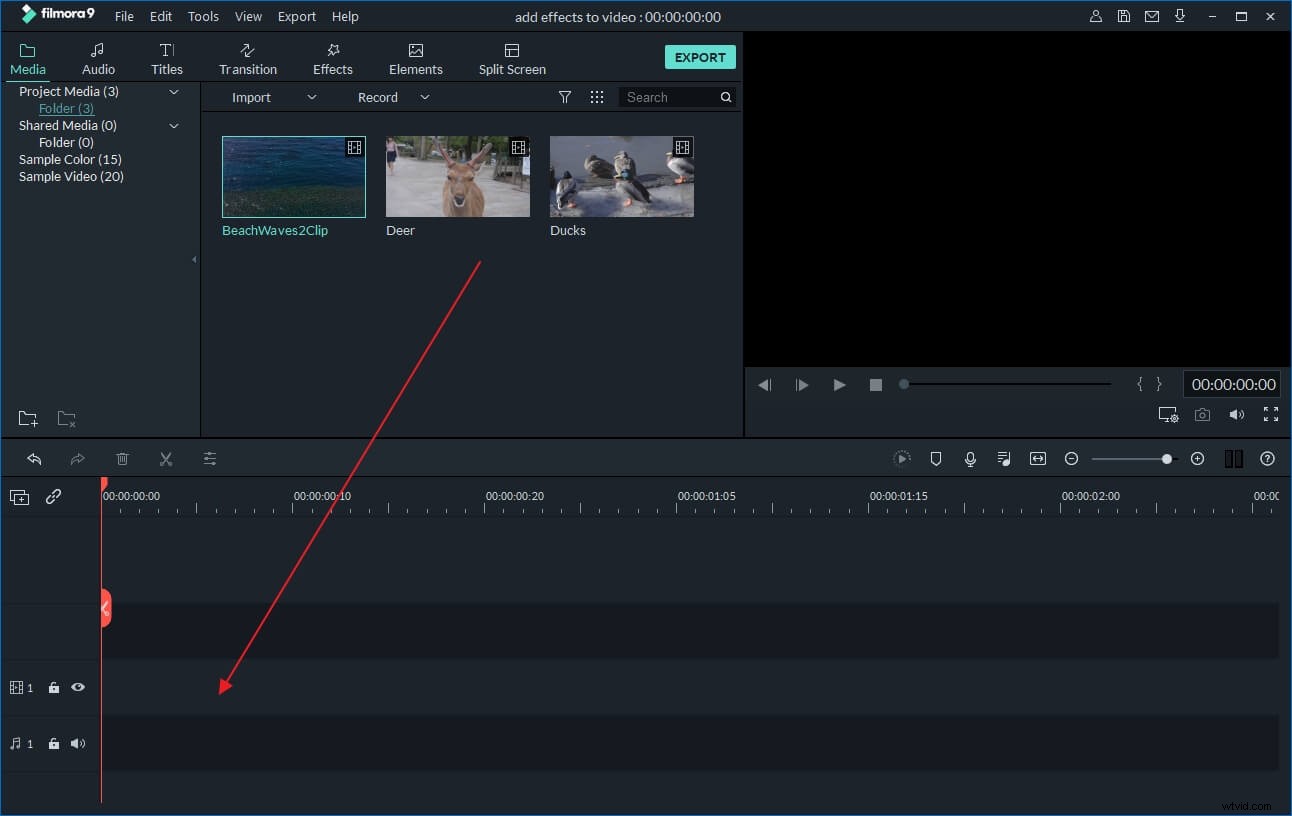
2 Snadno upravujte videa Divx
Tento inteligentní editor videa Divx vám poskytuje plnou kontrolu nad tvorbou videa pomocí praktických nástrojů.
Základní úpravy videa:oříznutí, otočení, oříznutí, rozdělení
Poklepáním na položku videa otevřete panel pro úpravy videa a zvuku. Zde můžete otočit video o 90 stupňů, upravit jas, sytost, kontrast, zpomalit nebo zrychlit rychlost přehrávání, oříznout na vhodnou velikost, nastavit výšku zvuku, hlasitost, zeslabování a zeslabování a další.
Vylepšení videí Divx :Použít 300+ efekt, přechod, úvod/kredit .
Pomocí tohoto editoru filmů dvix je docela snadné přidávat k filmu názvy, efekty a úvody/poděkování. Klepněte na kartu Přechod, Text nebo Efekt nad časovou osou a poté přetáhněte svou oblíbenou šablonu mezi každé dva videoklipy.
V případě potřeby můžete na video také použít Close-up, Jump Cut, Tilt-Shift, Mosaic a Face-off. Další podrobnosti naleznete v podrobné uživatelské příručce.
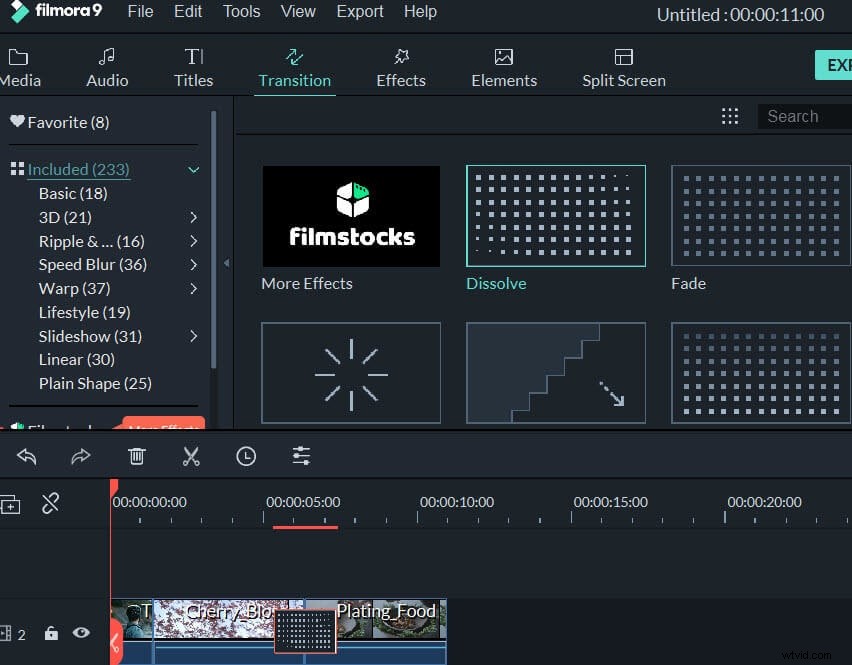
3 Exportujte nové soubory Divx
Před exportem si můžete v pravém okně zobrazit náhled vytvořeného souboru Divx. Když je vše spokojeno, stačí kliknout na Vytvořit pro přístup k výstupnímu oknu. Tento nástroj pro úpravu videa Divx poskytuje různé způsoby, jak uložit vytvořené video a sdílet jej s celým světem. Můžete si také vybrat vypálení disku DVD a užít si jej na širokoúhlé televizi nebo libovolném přehrávači DVD.
Kliknutím také zobrazíte video tutoriál krok za krokem níže:
